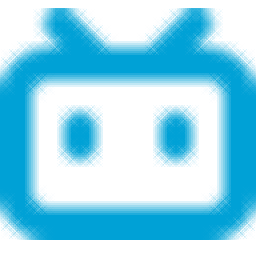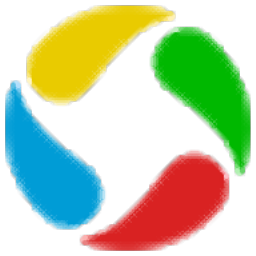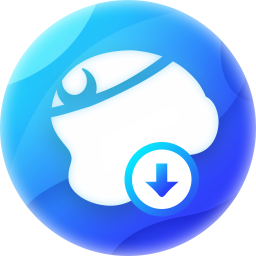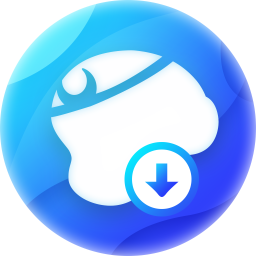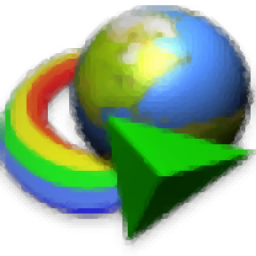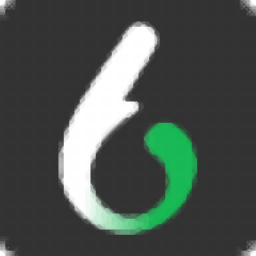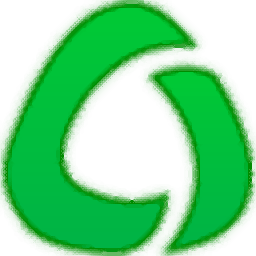qBittorrent(bt下载工具)
v4.2.1 中文绿色版大小:31.4 MB 更新:2019/12/19
类别:下载工具系统:WinXP, Win7, Win8, Win10, WinAll
分类分类

大小:31.4 MB 更新:2019/12/19
类别:下载工具系统:WinXP, Win7, Win8, Win10, WinAll
qBittorrent是一款简单易用的种子文件下载工具,软件能够支持torrent、磁力链接、私人种子、加密连接等多种文件类型的下载,用户可以同时执行多个种子下载任务,而且允许用户设置优先级,便于更好的执行下载操作,其提供了一个完善的管理界面,完成、下载、暂停、无效的文件会自动归类,并通过不同颜色进行标记,便于您的管理,另外,该程序还内置了一个检索窗口,您可以进行文件的搜索,非常的方便实用,有需要的用户赶紧下载吧!
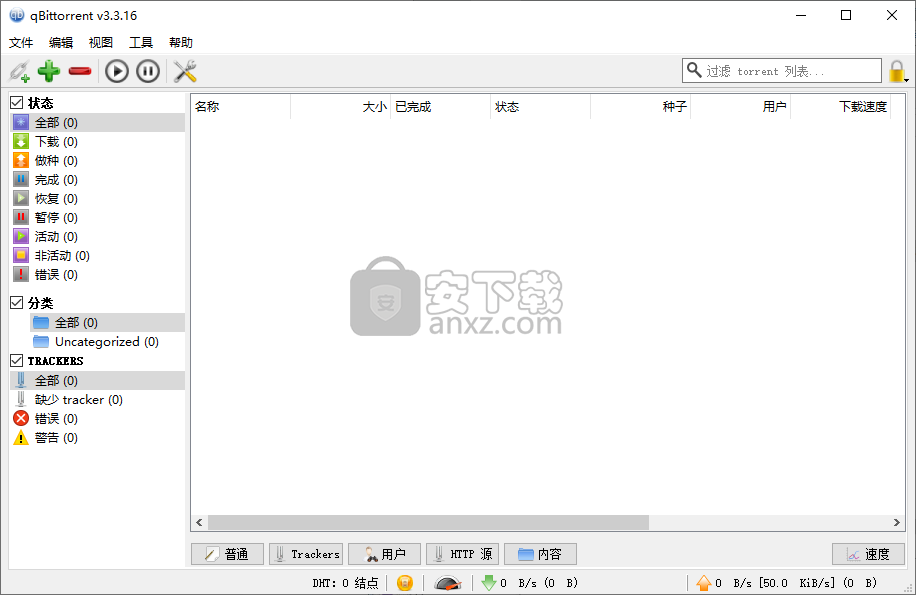
qBittorrent是一个开源软件应用程序,为用户提供了一种简单的方法来下载torrent文件并对其进行管理。
便携性的优点
这是qBittorrent的便携式程序,因此,安装过程不是先决条件。此外,未经您的事先批准,它不会以任何方式更改Windows注册表。
您还应该知道只需将程序文件移动到可移动存储单元(例如USB笔式驱动器)即可动态使用qBittorrent。
简单易用的环境
界面组织得非常好,只看到它包含一个菜单栏,几个按钮,一个导航面板和一个显示所选信息的窗格。在线提供了大量精心编写的文档,因此可确保电源和新手用户都能轻松使用此工具。
开始下载和分类种子
可以借助文件浏览器从硬盘驱动器添加TORRENT项目,以及“拖放”功能,同时还可以使用HTTP和磁力链接下载种子。
您可以在主窗口中查看所有传输以及名称,大小,状态,种子,对等,下载和上传速度,比率和标签等详细信息,同时您还可以仅显示已完成,暂停,活动或非活动的下载。此外,您可以添加标签,以便更快地识别项目,限制共享比率和上传速率,打开目标文件夹或更改它,并将磁铁链接复制到剪贴板。
内置RSS提要并对应用程序进行编程以关闭
结合了RSS源,使您可以订阅多个网站,从而轻松了解新上传的文件和/或新闻。执行日志可用,并且可以轻松启动,而搜索功能可让您轻松查找特定项目。
该实用程序可以设置为在所有下载完成后自动关闭,同时您还可以使用专用工具创建自己的种子。
插入各种限制和主密钥
在设置面板中,您可以输入每个种子的最大连接数或上传插槽数,使用代理服务器,限制下载和上传速度,启用种子排队并设置应用程序以种子种子,直到其比率达到用户输入值然后删除或暂停它们。
最后但并非最不重要的是,可以创建一个主密码,以便将您的数据保密,您可以将应用程序最小化到系统托盘,以使其非突兀。
qBittorrent可能会不时影响计算机的性能,具体取决于正在处理的项目数。工作通常在相当长的时间内完成,但请记住,您的互联网连接也很重要。
这些文件以名称,大小,下载状态,种子和对等体的数量以及下载速度显示在列表中。可以从右键单击菜单添加其他列。该过程可以暂停或恢复。此外,您可以限制下载和上传速度以及份额比率。
可以从界面检查所有种类的新旧种子。因此,您可以查看所有文件或仅查看已完成下载的文件。那些不完整或暂停的也可以从同一帧中查看。
所有Bittorrent扩展:
DHT,Peer Exchange,完全加密,磁铁/ BitComet URI等。
通过Web用户界面进行远程控制:
几乎与常规用户界面相同,都在Ajax中
对跟踪器,同行和种子的高级控制:
Torrent排队和优先排序
洪流内容选择和优先排序
UPnP / NAT-PMP端口转发支持
带下载过滤器的高级RSS支持(包括regex)
带宽调度程序
IP过滤(eMule和PeerGuardian兼容)
符合IPv6标准
1、下载并解压软件,双击安装程序进入如下的许可界面,点击【I agree】按钮同意。
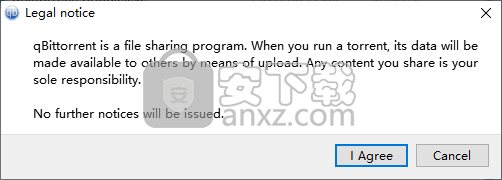
2、随即进入qBittorrent的主界面,如下图所示。
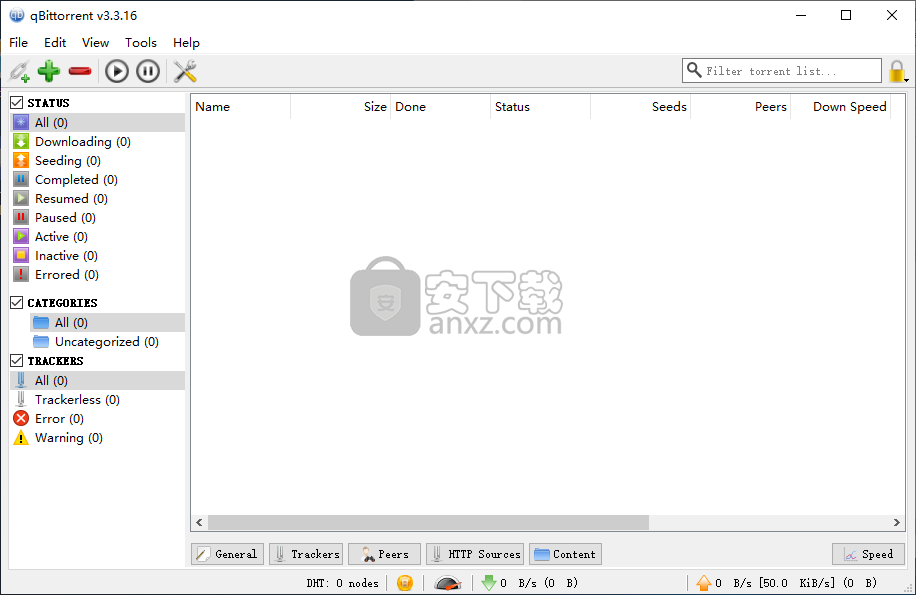
3、我们点击【+】按钮,在唿出的打开种子文件窗口中选择种子文件。
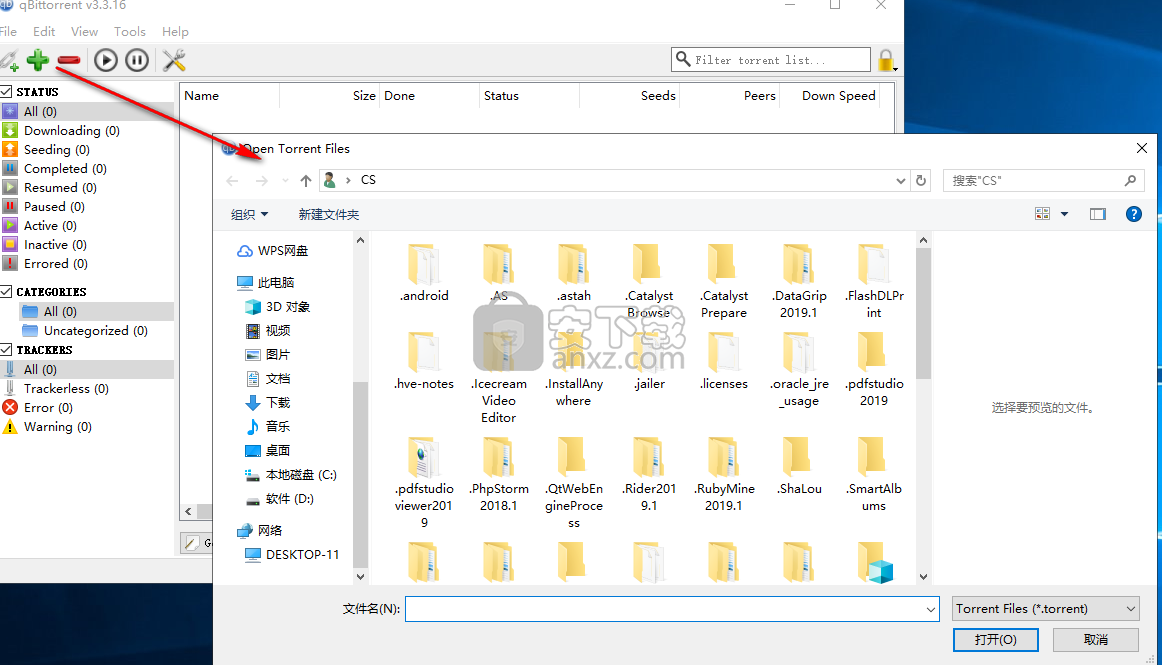
3、用户可以在列表上查看种子文件的下载与相关信息。
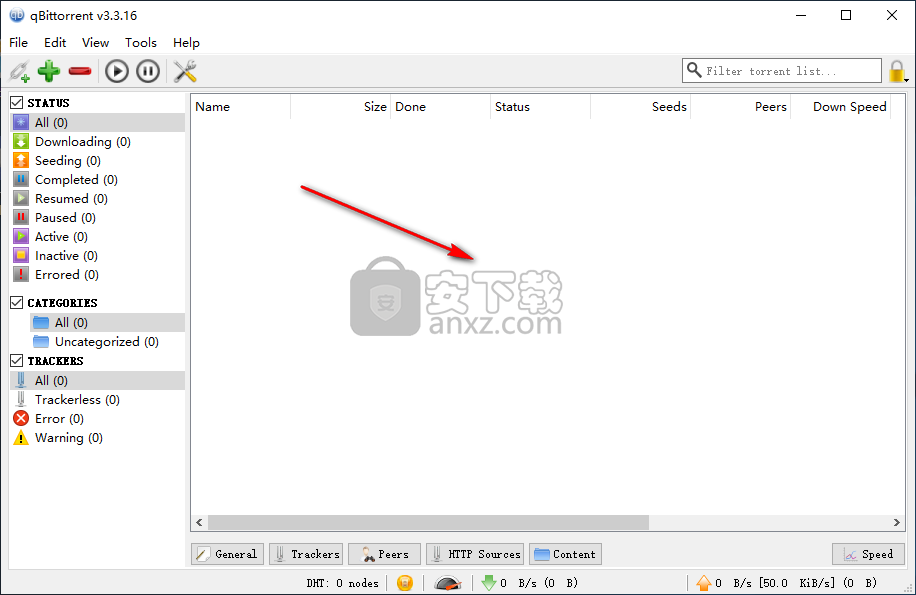
4、在edit中用户可以执行暂停、开始等操作。
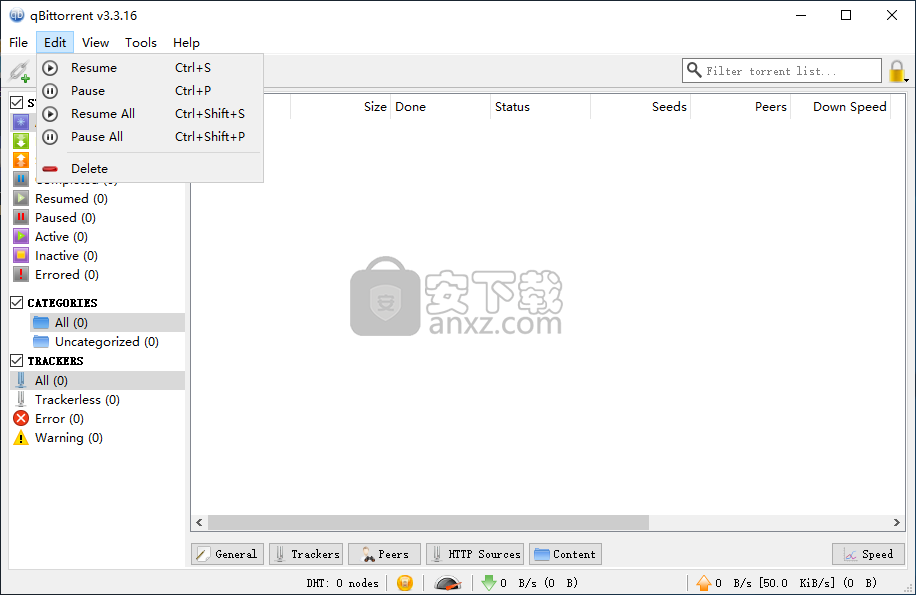
5、提供了管理Cookie等多种实用工具供用户进行选择。
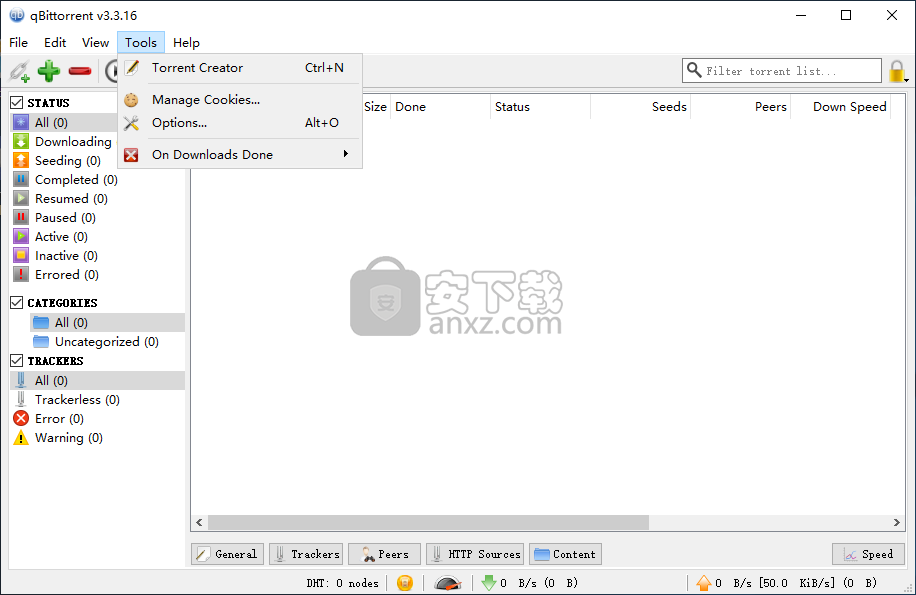
6、在网速一栏下,用户可以查看下载的速度。
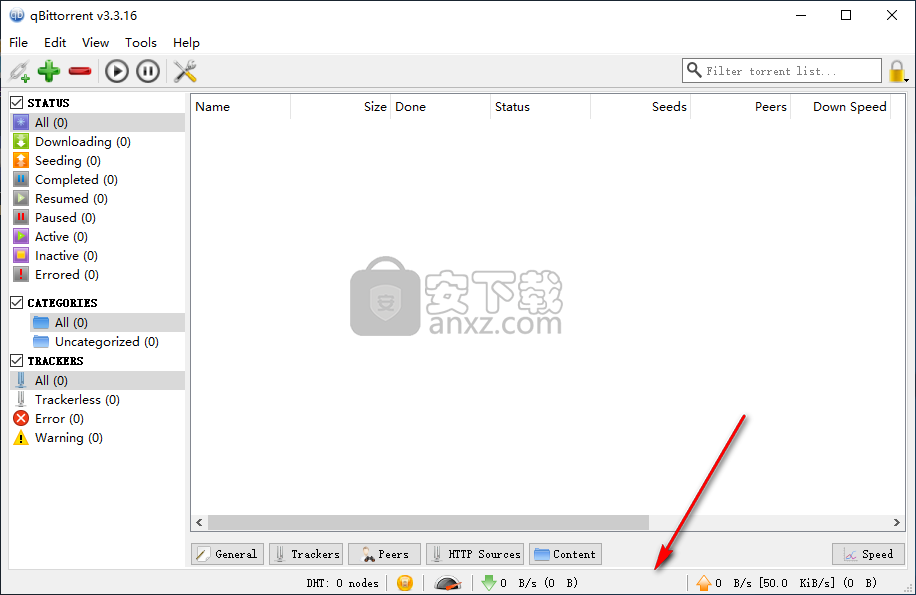
添加torrent时
显示torrent内容和一些选项 - 这使qBittorrent允许您配置保存位置,指定是否立即启动torrent,跳过哈希检查,选择标签,以及选择要下载和分配优先级的内容。
将torrent对话框带到前面做它说的话。它使洪流对话框成为焦点。
不自动启动下载允许您选择立即开始下载,或等待用户单击“开始”按钮。
硬盘
将文件保存到位置允许您选择默认保存位置。
将torrent的标签附加到保存路径 - 如果要将torrent的标签附加到保存路径(如果您想知道标签是什么以及如何使用它们,请单击此处),您可以选择这样做。
为所有文件预分配磁盘空间 - 此选项允许qBittorrent在硬盘(或SSD)上分配(即分配)空间,以便以后不会出现空间不足的问题。
保持不完整的种子 - 如果您希望将不完整的种子保存到临时文件夹,在完成后移动到另一个文件夹之前,请使用此选项。
qb扩展到不完整的文件 - 此选项类似于μTorrent将.ut附加到不完整的文件。此选项的作用是,为了使您能够识别尚未完全下载的文件,它会为这些文件添加。!qb扩展名。因此,Hello.mp3将存储为Hello。!qb,直到下载完成,之后它将重命名为Hello.mp3。
从选项中自动添加torrent允许qBittorrent自动从特定文件夹加载种子以下载到另一组特定文件夹。
将.torrent文件复制到选项允许您将下载的种子的.torrent文件复制到特定文件夹(例如,Downloaded torrent)。
将完成下载的.torrent文件复制到选项与上面相同,但有一点不同。只有对于已完成的种子,qBittorrent才会将.torrent文件复制到指定位置。
连接限制
全局最大连接数设置所有种子连接的最大对等端数。
每个torrent的最大连接数设定对等体的最大数量,可以连接到每个洪流。
上传通道的全球最大数目设置的最大数量的上传通道的(基本上是你连接到节点的数量)的所有种子。
最大上传插槽数设置每个 torrent 的上传插槽的最大值。
代理服务器
这些选项允许您设置代理服务器以在下载种子时使用。可以在这里访问各种类型的教程(对于μTorrent,但也可以用于qBittorrent)。
禁用代理不支持的连接:link
qBittorrent特定的配置
网络接口 - 指定qBittorrent侦听的网络接口。在多系统系统上(例如,设备具有以太网端口和wifi),您可以限制应该使用哪个接口来发送和传输数据。
要绑定到的可选IP地址 - TBA
侦听IPv6地址 - 除了旧的标准IPv4之外,还允许qBittorrent侦听IPv6地址。
保存恢复数据间隔 - 恢复数据保存到磁盘的持续时间。(TBA:什么是“简历数据”)
确认torrent重新检查 - 在手动重新检查种子之前(例如上下文菜单→强制重新检查),将显示用户确认对话框。
完成后重新检查种子 - 完全下载torrent后,将对torrent进行重新检查操作。(TBA:在播种完成之前完成或不完成。)这对不可靠的磁盘或文件系统特别有用。
检查软件更新 - 允许qBittorrent检查GitHub上发布的新版本。如果找到新版本,则要求用户更新qBittorrent。
传输列表刷新间隔 - 控制传输列表视图的更新速度或速度。将刷新间隔调整为较低的值会平均显示较不准确的速度,但结果会更好。如果qBittorrent在后台运行,您可以改为增加该值。使用较低的值可能会导致qBittorrent使用更多资源。默认值为“1500 ms”(即1.5秒)。
解析对等主机名 - 启用后,“对等”选项卡中的地址列表将尝试使用反向查找将IP地址解析为主机名。可能无法始终返回准确的结果。
使用GeoIP解析对等国家 - 启用后,qBittorrent会尝试使用GeoIP数据库查找每个对等方的原始国家/地区。
显示通知 - 将为各种事件制作qBittorrent输出系统托盘通知(例如,下载已完成,搜索已完成,发生错误)。禁用此选项将使qBittorrent静音。
显示添加种子的通知 - 启用后将使qBittorrent在添加新torrent时输出新通知。如果使用RSS或Web UI添加种子,则特别有用。
确认删除所有标记 - 在删除所有标记之前显示用户确认消息。
下载跟踪器的favicon - 启用后,qBittorrent会尝试从每个跟踪器URL获取“favicon.ico”文件。此图标显示在GUI中“Trackers”下的左窗格中。
保存路径历史记录长度 - 这将控制qBittorrent将记住的最近路径数。
为什么我不能在已完成的文件或文件夹上设置优先级?
简单的答案是“优先级”对有效载荷或其中一部分已完成没有意义。
“优先级”是有数值顺序件的要求来安排你的客户端向在群其他对等节点对于那些仍然需要通过客户端来完成所选择的有效载荷部分。它与其他同行无关,因为它纯粹是一种“本地”设置。
因此,它被排除在通过键盘上的“右键单击”或“菜单”按钮访问的上下文菜单中。
在qBittorrent中私人洪流会受到DHT和PeX的影响吗?
您可以启用所有这三个选项,您的私人托雷将保持私密状态。您可以通过查看私有torrent上的跟踪器选项卡来验证这一点,并且DHT / PEX / LSD的状态将为“已禁用”,并且消息列将显示“此torrent是私有的”。
qBittorrent目前支持哪些操作系统?
qBittorrent代码在类Unix系统(GNU / Linux,BSD,OS X,...)和Windows上编译。
从qBittorrent 2.2.9开始正式支持Windows。
为什么使用qBittorrent而不是其他客户端?
许多其他BitTorrent客户端存在,但qBittorrent有几个优点:
它是开源/免费/自由软件(你可以看到代码,看看qBittorrent在做什么)。
它是最受欢迎(仅限Windows)BitTorrent客户端的最接近的开源代码:μTorrent。
它的开发团队非常活跃和友好。
它稳定且占地面积小(通常使用20-60 MiB的RAM),同时提供您可能需要的所有功能。
它使用高科技的libtorrent-rasterbar库,这意味着更高的下载和上传速度以及对BitTorrent协议最新功能的出色支持。
它易于使用,并且其所有功能都有详细记录。
它是一个国际程序,支持Unicode并包含70多种语言的翻译。
不同的颜色是什么意思?
qBittorrent使用2组颜色,具体取决于您是否使用黑暗主题。
这是列表(github不允许更改文本颜色):
轻主题:
Forest Green(rgb(34,139,34))用于下载,强制下载或下载元数据状态的种子
对于分配或停止(上下)状态的种子,黑色为黑色
皇家蓝(rgb(65,105,225))用于上传或强制上传状态的种子
Salmon(rgb(250,128,114))用于暂停(下载)状态的种子
深蓝色(rgb(0,1,139))用于完成(暂停播种)状态的种子
红色(rgb(255,0,0))用于出现错误或丢失文件状态的种子
对于排队,检查,排队检查或检查恢复数据状态的种子的蓝绿色(rgb(0,128,128))
黑暗主题:
Lime Green(rgb(50,205,50))用于下载,强制下载或下载元数据状态的种子
灰色80(rgb(204,204,204))用于分配或停止(上升和下降)状态的种子
钢蓝1(rgb(99,184,255))用于上传或强制上传状态的种子
Salmon(rgb(250,128,114))用于暂停(下载)状态的种子
钢蓝3(rgb(79,148,205))用于完成(暂停播种)状态的种子
红色(rgb(255,0,0))用于出现错误或丢失文件状态的种子
青色3(rgb(0,205,205))用于排队,检查,排队检查或检查恢复数据状态的种子
旧版本:
灰色表示不活动(包括下载,上传和检查)
绿色表示有效下载
橙色表示活动上传
红色表示暂停或错误。
华为应用市场 下载工具136.83 MB14.2.1.301
详情哔哩下载姬(B站视频下载工具) 下载工具30.71 MB1.6.1
详情迅雷精简版 下载工具3.27 MBv12.0.11.2480
详情应用宝 官方版 下载工具6.78 MB1.0.32955.0
详情Motrix 下载工具121.84 MBv1.8.19
详情Downkyi 下载工具32.21 MB1.5.9
详情motrix下载器 下载工具121.84 MBv1.8.19
详情PATmonitor Pro Trial v1.9.5b 汉化 下载工具4.00 MB
详情Free Disney Plus Download(网页视频下载器) 下载工具56.2 MBv5.1.3.3101 免费版
详情DVDFab DRM Video Downloader(多功能DRM视频下载器) 下载工具86.95 MBv3.0.0
详情BitTorrent Pro中文 下载工具29.2 MBv7.10.5 附安装教程
详情xmlbar vip 下载工具11.91 MBv9.3 附带安装教程
详情万能视频下载 VSO Downloader Ultimate 下载工具27.0 MBv5.1.1.70 中文
详情DVDFab Video Downloader Pro(多功能音视频文件下载器) 下载工具86.95 MBv2.2.1.3 (附带注册码)
详情迅雷高速通道被举报资源工具 v1.0 下载工具0.1 MB
详情磁力BT搜索神器 v5.0.1 下载工具12.00 MB
详情Xtreme Download Manager 2018(XDM下载管理器) 下载工具15.88 MBv7.2.7 中文
详情迅雷 v7.9.44.5056 去广告绿色最终版 下载工具111.00 MB
详情Musify(音视频下载与格式转换工具) 下载工具37.65 MBv1.5.0
详情HardLink ShellExtension(硬链壳扩展) 下载工具6.39 MBv3.9.2.9 中文
详情电骡(eMule) VeryCD 0..49c Build 0120 简体中文稳定版 下载工具2.42 MB
详情BT下载软件 BitComet(比特彗星) v1.50 中文版 下载工具6.00 MB
详情迷你快车 精简绿色版 下载工具3.00 MB
详情迅雷极速版 下载工具20.00 MBv1.0.35.366 绿色精简最终版
详情迅雷 v9.5.63.2128 去广告绿色精简版 下载工具8.00 MB
详情网络传送带(Net Transport) 2.56.395 简体中文纯净版 下载工具2.50 MB
详情Internet Download Manager(idm下载器) 下载工具9.77 MBv6.39
详情迅雷U享版(解除限制版) 下载工具28.8 MBv3.2.1 破解限制版
详情迅雷X绿色版 下载工具46.7 MBv10.1.33.770 去广告清爽版
详情QQ群共享文件批量下载工具 绿色版 下载工具6.00 MB
详情磁力下载工具 uTorrent Pro v3.5.4 中文专业版 下载工具0.45 MB
详情BitSpirit(比特精灵) V3.6.0.300 绿色去广告版 下载工具4.15 MB
详情xdm2020中文版 下载工具47.6 MB附使用教程
详情BitComet 1.31 绿色版 下载工具5.00 MB
详情万能视频下载 VSO Downloader Ultimate 下载工具27.0 MBv5.1.1.70 中文
详情溜云库 下载工具140.90 MBv2.2.8 官方版
详情P2PSearcher 下载工具1.92 MBv3.5 绿色版
详情迅雷9 下载工具20.4 MB9.1.49.1060 官方正式版
详情快车(Flashget) 3.7.0.1222 完美去广告版 下载工具8.00 MB
详情MusicTools(音乐免费下载软件) 下载工具4.13 MBv1.8.8.6 免费版
详情IDM下载 Internet Download Manager v6.39.5.3 简体中文版 下载工具12.94 MBv6.39.5.3
详情Internet Download Manager(idm下载器) 下载工具9.77 MBv6.39
详情Any Video Downloader(网络视频下载器) 下载工具31.6 MBv7.27.5
详情Downkyi 下载工具32.21 MB1.5.9
详情Net Transport(网络传送带) v2.96h.690 简繁中文 下载工具6.00 MB
详情BT Helper (BT客户端优化) v1.4 绿色汉化版 下载工具0.47 MB
详情冰点文库下载器 下载工具3.96 MBv3.2.15
详情4k Video Downloader(网络视频下载器) 下载工具103.09 MBv4.18.0
详情迅雷11绿色精简版下载 下载工具85.57 MBv11.1.12.1692
详情Motrix 下载工具121.84 MBv1.8.19
详情